发布时间:2024-01-31 04:31:18来源:JQDEMO.COM
想必大家对迅雷极速版这款软件并不陌生,那么你们了解迅雷极速版怎么设置磁盘缓存最小缓存吗?下文就为各位带来了迅雷极速版设置磁盘缓存最小缓存的方法,感兴趣的用户一同来看看吧。
迅雷极速版怎么设置磁盘缓存最小缓存?迅雷极速版设置磁盘缓存最小缓存的方法
1、进入软件,点击右上角的倒三角按钮。

2、接着点击下拉列表中的"系统设置"选项。

3、进入新界面后,点击左侧菜单栏中的"高级设置"。

4、接着点击其中的"任务默认属性"选项。

5、找到右侧"磁盘缓存"中的"最小缓存",根据个人需求设置合适的数值大小。

6、最后点击确定保存即可。

以上就是小编带来的迅雷极速版设置磁盘缓存最小缓存的方法,更多相关资讯教程,请关注JQ下载站。
下一篇:很抱歉没有了

迅雷极速版如何设置启动后自动开始未完成任务

迅雷极速版怎么取消新建页面不显示主界面

迅雷极速版如何让下载的文件按照文件的大小排列

迅雷极速版如何设置开机启动

迅雷极速版如何设置不响应下载
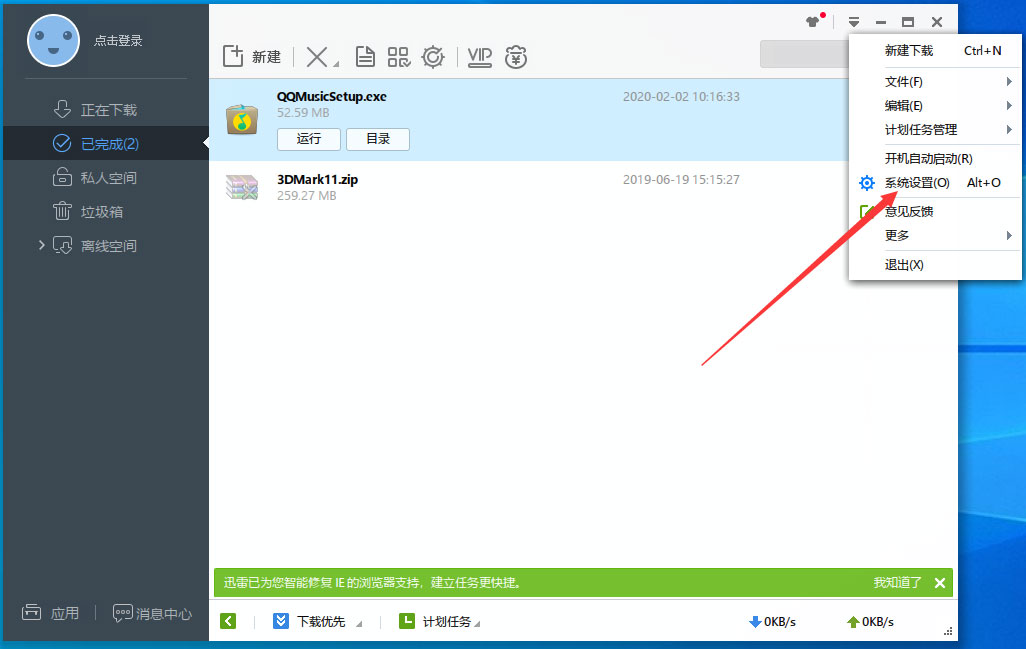
迅雷极速版下载目录怎么设置

迅雷极速版怎么调整悬浮窗背景展示最大速度

迅雷极速版在哪开启建立任务时提示功能

迅雷极速版如何设置任务下载完成后显示提示窗口

迅雷极速版下载任务出错怎么办

迅雷极速版怎么设置特效等级

迅雷极速版怎么允许连接DHT网络

迅雷极速版怎么关闭消息盒子小红点

迅雷极速版如何关闭AICH支持

迅雷极速版怎么关闭任务扩展栏列表

迅雷极速版怎么关闭自动更新

迅雷极速版如何开启智能解决死链

迅雷极速版如何更改背景展示最大速度

迅雷极速版如何开启预下载功能

迅雷极速版如何关闭数据压缩

将军的荣耀3三神将内购版
100.73MB | 模拟塔防

两眼相望
59MB | 休闲益智

贪婪洞窟mod菜单版
未知 | 角色扮演

只上不下冲刺挑战
94MB | 休闲益智

猫猫突围战争
76MB | 枪战射击

肉鸽球球
39.63MB | 动作格斗

沉浸解压馆
83.55MB | 休闲益智

极道试炼
5.59MB | 动作格斗

矿石大作战
59MB | 角色扮演

尼米拉英雄
109.55MB | 角色扮演

电车之狼R
18.5MB | 挂机养成

贪婪洞窟2无限金币版
268.29MB | 动作格斗

奥特曼传说之战内购版
39.08MB | 动作格斗

精灵大树
59MB | 挂机养成

超燃斗魂
277.5M | 动作格斗

黑暗轨道战争
未知 | 枪战射击

2023-04-11
小宇宙扫一扫在哪里 扫一扫位置详细介绍
12306乘车信息在哪里查看 乘车信息查看方法介绍
抖音聊天信息怎么撤回 聊天信息撤回设置方法
米游社如何开启签到提醒 开启签到提醒方法分享
红米Note12Pro深色模式在哪开启 深色模式开启方法介绍
华为pockets字体在哪更换 pockets字体更换方法介绍
华为pockets蓝牙如何关闭 pockets蓝牙关闭步骤介绍
LOFTER在哪查看个人推荐 查看个人推荐方法介绍
58同城怎么发广告 发广告操作步骤介绍